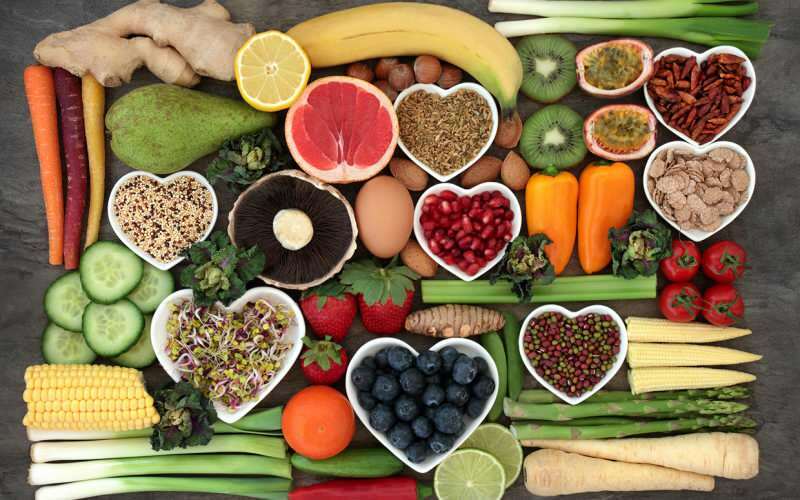Apa Folder Objek 3D di Windows 10 dan Bagaimana Cara Menghapusnya?
Microsoft Windows 10 / / March 18, 2020
Terakhir diperbarui saat
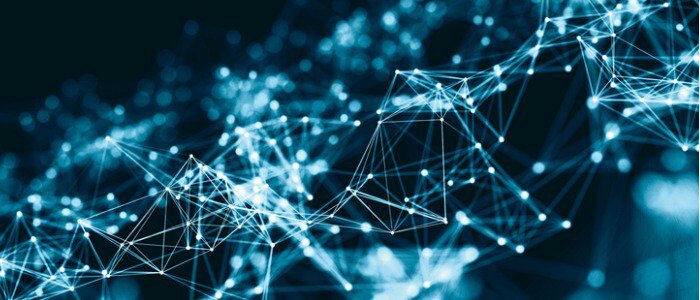
Jika Anda bukan seorang desainer atau pembuat, Anda mungkin ingin menghapus folder Objek 3D dari File Explorer. Anda tidak bisa hanya menghapusnya, tetapi itu bisa dihapus. Begini caranya.
Jika Anda menjalankan Pembaruan Musim Gugur 10 Pencipta Jatuh Anda mungkin bertanya-tanya untuk apa folder Objek 3D di File Explorer. Folder tersebut berisi item 3D yang dapat Anda gunakan di aplikasi Cat 3D atau Mixed Reality Viewer. Proyek yang Anda kerjakan di aplikasi 3D akan disimpan di folder Objek 3D secara default. Ketika folder diurutkan berdasarkan abjad, itu adalah folder pertama dalam daftar.
Jika Anda bukan seorang desainer atau pembuat, Anda mungkin hanya ingin menyingkirkan folder sehingga yang lebih penting yang Anda butuhkan lebih dekat ke bagian atas struktur hierarki sistem folder.
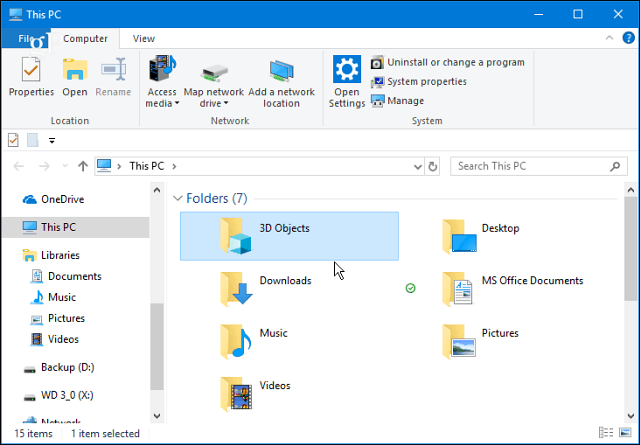
Sesuai namanya, Windows 10 mendorong alat untuk pembuat konten digital yang terkandung dalam folder Objek 3D. Anda akan menemukannya di PC ini di File Explorer.
Hapus Windows 10 3D Objects Folder
Anda tidak dapat menyingkirkan folder dengan menghapusnya. Sebagai gantinya, Anda harus melakukan beberapa pekerjaan di Registry.
Memukul pintasan keyboardTombol Windows + R untuk membuka kotak jalankan dan Tipe:regedit dan klik OK atau tekan Enter.
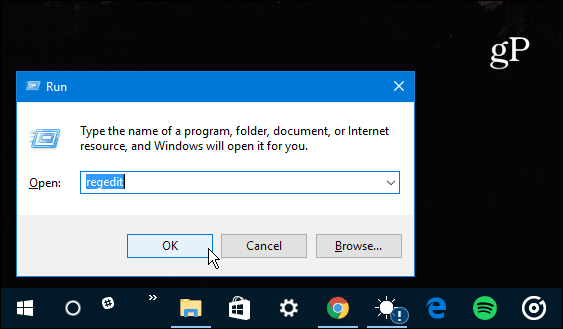
Sekarang di Registry, navigasikan ke yang berikut ini:
HKEY_LOCAL_MACHINE \ SOFTWARE \ Microsoft \ Windows \ CurrentVersion \ Explorer \ MyComputer \ NameSpace
Perluas dan temukan {0DB7E03F-FC29-4DC6-9020-FF41B59E513A} kunci dan hapus.
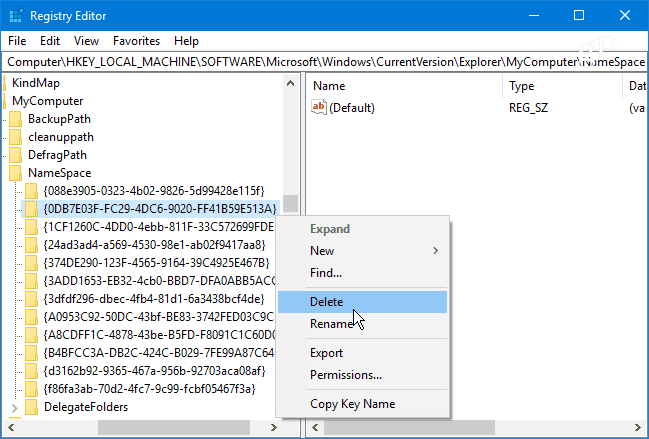
Selanjutnya, menuju ke jalur berikut:
HKEY_LOCAL_MACHINE \ SOFTWARE \ Wow6432Node \ Microsoft \ Windows \ CurrentVersion \ Explorer \ MyComputer \ NameSpace
Sekali lagi, cari dan hapus {0DB7E03F-FC29-4DC6-9020-FF41B59E513A} kunci.
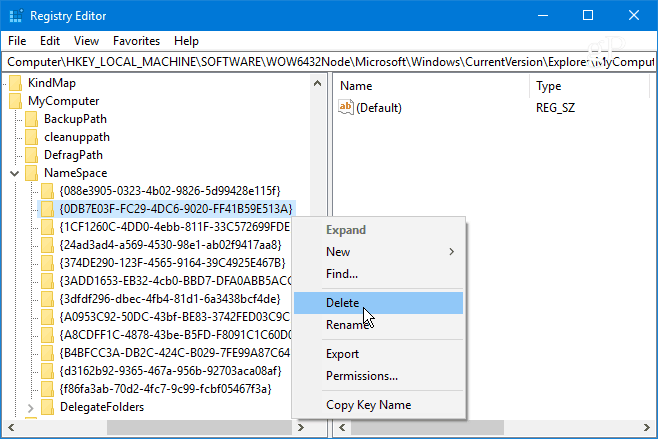
Sekarang tutup Editor registri dan File Explorer jika terbuka. Luncurkan kembali File Explorer dan klik pada PC ini dan folder Objek 3D harus hilang.

Ingatlah bahwa Anda tidak perlu bernavigasi secara manual ke setiap lokasi registri yang ditunjukkan di atas. Anda cukup menyalin dan menempel jalur ke bidang alamat di bagian atas Editor Registri. Untuk lebih lanjut tentang itu, lihat artikel kami tentang caranya temukan lokasi Registry lebih mudah di Windows 10.
Apakah Anda pembuat konten digital dan menggunakan konten dan alat 3D di Windows 10? Beri tahu kami di bagian komentar di bawah. Atau, jika Anda memerlukan bantuan tambahan atau saran pemecahan masalah, bergabunglah dengan kami Forum Windows 10.